Tabloya naverokê
Di vê tutoriyê de, ez ê hin rêbazan di derbarê hesabkirina navînî ya gelek stûnên li Excel de nîşan bidim. Bi gelemperî, hûn dikarin bi karanîna fonksiyona AVERAGE navgînek rêzeyek ji gelek stûnan bistînin. Lêbelê, heke hûn dixwazin ji hejmarek stûnan navînek hebe, di excel de rê hene. Ez ê çend fonksiyonên excelê û berhevokên wan bikar bînim da ku navînî ji çend stûnan bistînim.
Pirtûka Xebatê ya Pratîkê dakêşin
Hûn dikarin pirtûka xebata pratîkê ya ku me ji bo amadekirina vê gotarê bikar aniye dakêşin.
Average Columns.xlsx
6 Rêbaz Ji bo Hesabkirina Navîniya Gelek Stûnan di Excel de
1. Hesabkirina Navîniya Gelek Stûnan Bi Bikaranîna Fonksiyona AVERAGE
Destpêkê, ez ê bi tenê fonksiyona NAVENDA bikar bînim da ku ya navîn hin rêzikên cîran ên ku di stûnên cihê de ne bihejmêrim. Mînakî, databasek min heye ( B4:E11 ) bi çend xalên testa xwendekaran re. Niha ez ê ji gelek stûnan navîniya pir rêzan bihesibînim.
 Gavên:
Gavên:
- Formula jêrîn di Hûna B13 de binivîsin. 2> ji bo hesabkirina navînî rêzeçiyan B5:B10 , C5:D9, û E6:E11 .
=AVERAGE(B5:B10,C5:D9,E6:E11) 
- Lêxin Enter û hûn ê navîniya rêzikên diyarkirî yên stûnan bistînin B , C , D , û E .

Zêdetir Bixwînin: RewandinAverage: Meriv Çawa Bi Bikaranîna Fonksiyona Excel ya Navîn(…) Hesab bike
2. Navekî ji Pir Stûnan re diyar bike û Paşê Navîn bigire
Carinan, hilbijartina gelek rêzan ji çend stûnan dibe ku xuya bike westiyayî ye û dibe ku encamên çewt bi encam bibe heke rêze bi rast nehatine hilbijartin. Xwezî, hûn dikarin rêza diyarkirî di excelê de bi nav bikin û dûv re rêzê wekî argumana fonksiyona AVERAGE derbas bikin.
Gavên:
- Pêşî, bi tikandina bişkoka Ctrl , rêzikên çaverêkirî ji gelek stûnan hilbijêrin.
- Piştre biçin Qutiya Navê , navekî ku ji we re guncaw xuya dike bidin. , û pêl Enter bike. Min navên rêzikên jêrîn wekî ' MultiCol ' bi nav kir.

- Niha formula li jêr li Cel B13
û lêxin Enter .
=AVERAGE(MultiCol) 
- Di encamê de, li vir e navîniya paşîn a ku hûn ê bistînin.

Zêdetir Bixwînin: Meriv çawa di Excel-ê de Navîniya Gelek Rêzeyan Hesab bike (3 Rêbaz)
3. Fonksiyona Excel AVERAGEIF Ji bo Hesabkirina Navîniya Gelek Stûnan
Niha, ez ê fonksiyona AVERAGEIF bikar bînim da ku navîniya çend stûnan bi dest bixim. Di nîqaşa jêrîn de, ez ê du mînakên karanîna vê fonksiyonê ji bo hesabkirina navîn nîşanî we bidim.
3.1. Navîniya şaneyên ku bi pîvanek tam li hev dikin bistînin
Bifikirin, danehevek min heye ( B4:C12 ) ku tê de çend navên fêkî û wan hene.kalîteyên di stûnên A û B de. Naha ez ê di stûna B de li navên fêkî yên taybetî (li vir, Sêv ) bigerim û navîniya wan ji stûna C bihejmêrim.
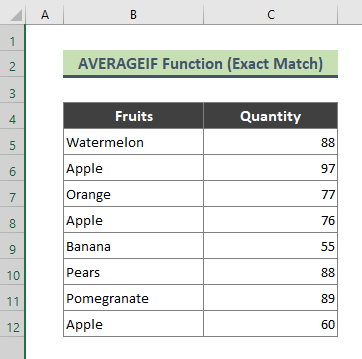
Gavek:
- Formula jêrîn di Cel C14 de binivîsin û li Enter bixin.
=AVERAGEIF(B5:B12,"Apple",C5:C12) 
- Di encamê de, ez ê navînî mîqdarên hemî ' Apple ' ji vê databasê.

3.2. Hesabkirina Navîniya Hucreyên ku Pîvanên Di Rêzikê de Lihev Dikin
Berê, min navînî ji bo navek fêkî hesab kir ku tam bi şaneya excel re lihevhatî bû. Lê, naha ez ê li rêzikek ku bi naveroka hucreyê re têkildar bigerim û dûv re navînî ji stûnek din hesab bikim. Mînakî, di danûstendina jêrîn de navek min a fêkî heye ku tê de rêzika ' Sêv ' heye wekî beşek ji naveroka şaneyê (mînak: Sêva dar , Ananas, hwd. .) Ji ber vê yekê em ji bo rêzika ' Apple ' ya di stûna B de bidin hev û dûv re navîniya têkildar ji stûna C bistînin.

Gavên:
- Formula jêrîn li Cel C14 binivîsin.
=AVERAGEIF(B5:B12,"*Apple*",C5:C12) 
- Bişkojka Enter .
- Di encamê de, hûn ê encama jêrîn bistînin.

Zêdetir Bixwîne: Meriv çawa Navîniya Nivîsarê di Excel de Hesab bike (2 Away)
Xwendinên Wekhev
- Formula Tevlêbûna Navîn li Excel (5Rêbaz)
- Meriv Di Excel de Rêjeya Rêjeya 5 Stêrk çawa dihesibîne (3 Rêyên Hêsan)
- Di Excel de Demjimêra Navîn Bistîne (3 Nimûne)
- Meriv Di Excel-ê de Rêjeya Tevgera 7 Rojan çawa Hesab dike (4 Rê)
- Di Excel-ê de Rêjeya Navîn a Nîşanan Hesab bike (4 Rêbazên Serê)
4. Kombînasyona Fonksiyonên AVERAGEIF û SUMIF ji bo bidestxistina navînî ya gelek stûnan
Hûn dikarin tevhevek fonksiyonên Excel yên wekî AVERAGEIF û =AVERAGEIF($B$5:$B$10,B13,$E$5:$E$10)*SUMIF($B$5:$B$10,B13,$C$5:$C$10)

- Paşê em ê encama jêrîn bistînin. Ji bo kopîkirina formulê li şaneyên mayî, amûra Destê tije ( + ) bikar bînin. 12> Di dawiyê de, em ê bihayê giştî ji bo hemî tiştan wekî jêrîn bistînin.

🔎 Formula Çawa Kar dike?
➤ AVERAGEIF($B$5:$B$10,B13,$E$5:$E$10)
Ev beşa formulê Bihayê Yekîneyê ya naveroka şaneyê ya Cell B13 ( Corn Flakes ) vedigerîne.ev e:
{ 5 }
➤ SUMIF($B$5:$B$10,B13,$C$5:$ C$10)
Niha, ev beşa formulê Hejmar ya Kundirê ya ku hatiye firotin vedigerîne:
{ 88 }
➤ AVERAGEIF($B$5:$B$10,B13,$E$5:$E$10)*SUMIF($B$5:$ B$10,B13,$C$5:$C$10)
Di dawiyê de, formula jorîn 5 bi 88 zêde dibe û vedigere:
{ 440 }
Zêdetir Bixwîne: [Serast!] Formula NAVENÎ Di Excel de Naxebite (6 Çareserî)
5. Kombînasyona fonksîyonên Excel AVERAGE û LARGE ji bo ku ji Pir Stûnan Average Bistînin
Hûn dikarin fonksiyona LARGE li gel fonksiyona AVERAGE Tevhev bikin da ku navînî bibînin Rêjeyek ku di gelek stûnan de belav dibe. Mînakî, ez ê vê kombînasyona fonksiyonên excel bicîh bikim da ku navînî ya herî jor 3 nirxên rêzê B11:E11 hesab bikim.

Gavên:
- Formula jêrîn li Hucreya B13 binivîsin û bişkînin Enter .
=AVERAGE(LARGE(B11:E11, {1,2,3})) 
- Di encamê de, ez ê navîniya nirxên jorîn 3 ji rêzê bistînim. B11:E11 ku li ser gelek stûnan belav dibe.

Li vir, fonksiyona LARGE vedigere 3 nirxên herî mezin ( 89 , 87 , û 77 ) di rêza B11:E11 de. Dûv re, fonksiyona AVERAGE navîniya hejmarên jorîn 3 vedigerîne.
⏩ Nîşe:
Hûn dikarin fonksiyona PIÇÛK bikar bînin ligel fonksiyona NAVENÎ ji bo hesabkirina navînî ya hejmarên herî piçûk ên di nav rêzekê de ku li ser gelek stûnan belav bûne.
Zêdetir Bixwîne: Hesabkirina Tevgerê Navînî ji bo Rêzeya Dînamîk a di Excel de (3 Mînak)
6. Karên Excel OFFSET, AVERAGE, û COUNT Ji bo Hesabkirina Navîniya N Nirxên Dawî di Gelek Stûnan de
Niha ez ê bikar bînim 1>Fonksiyon OFFSET li gel HEJMAR û NAVENÎ fonksiyonên ji bo hesabkirina navînî ya nirxên N yên dawîn ên ku li ser çend stûnan belav bûne hesab bike. Mîna ku ez ê navîniya sê ( 3 ) nirxên paşîn ên rêza B5:F5 ji daneheva xwe ( B4:F11 ) bihejmêrim.
Gavek:
- Formula jêrîn di Celê B13 de binivîsin û li ser Enter binivîsin.
=AVERAGE(OFFSET(B5,0,COUNT(B5:F5)-3,1,3)) 
- Ji ber vê yekê, hûn ê di bin navîn de bibin.

🔎 Formula Çawa Kar dike?
➤ COUNT(B5:F5)
Ev beşa formula vedigere:
{ 5 }
➤ (OFFSET(B5,0,COUNT(B5:F5)-3 ,1,3)
Niha, ev beşa formulê nirxên dawîn 3 yên rêzê vedigerîne B5:F5 :
{ 99 , 77 , 66 }
➤ NAVENDA(B5,0, COUNT (B5:F5)-3,1,3))
Di dawiyê de, formula navînî ya 3 nirxên paşîn vedigerîne ( 99 , 77 , 66 ) ku ev e:
{ 80.66666667 }
Encam
Di gotara jorîn de , Min hewl daçend rêbazan nîqaş bikin da ku navînî ya gelek stûnan di excel de bi berfirehî hesab bikin. Xwezî ev rêbaz û ravekirin ji bo çareserkirina pirsgirêkên we bes bin. Ger pirsên we hebin ji kerema xwe min agahdar bikin.

